När du skapar ett konto på Mastodon är ditt konto inte privat. Det skulle vara bäst om du gjorde några ändringar i inställningarna för mer integritet. Den goda nyheten är att ändringarna är lätta att göra; efter det kan du njuta av avskildhet. Om du inte gör några ändringar kan alla som hittar dig börja följa dig utan din tillåtelse. Personen som försöker hitta dig kan göra det även om de inte har domänen. De kan till och med söka efter dig med ditt riktiga namn om du har lagt till det.
En sak att tänka på är att processen kommer att vara bekvämare att använda Mastodon web på din dator. Men du kan också använda din enhet, men webbplatsen, inte Mastodon-appen, eftersom den räknas med alternativet. Det är inga problem med att använda din föredragna webbläsare. Om du någonsin ändrar dig kan du alltid gå tillbaka och ändra sekretessfunktionen. Fortsätt läsa för att se hur du kan göra detta och förhindra att personer du inte känner skickar meddelanden till dig.
Hur man stoppar obehöriga följare på Mastodon
Du styr vem som ser dina inlägg genom att manuellt tillåta andra att följa dig. Detta är en nödvändig förändring om du är mer skyddad för din integritet. Om inte kan vem som helst följa dig och se vad du lägger upp. För att komma igång, se till att du har loggat in på ditt Mastodon-konto. När du är inne, leta efter och klicka på Redigera profilalternativ som kommer att finnas under ditt användarnamn till vänster på skärmen.
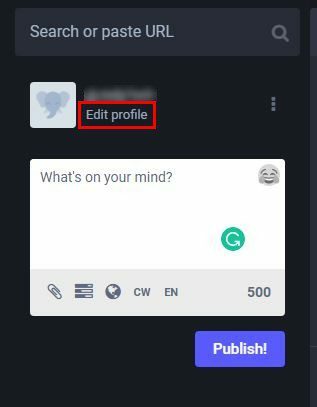
Om, av någon anledning, alternativet Redigera profil inte fungerar; du kan också använda en annan rutt. Längst ned till höger på skärmen bör du se Alternativ för inställningar klicka på den och på profilalternativet från listan med alternativ till vänster. När du väl är i Profilsektion, scrolla lite och markera rutan för Kräv att följa förfrågningar.
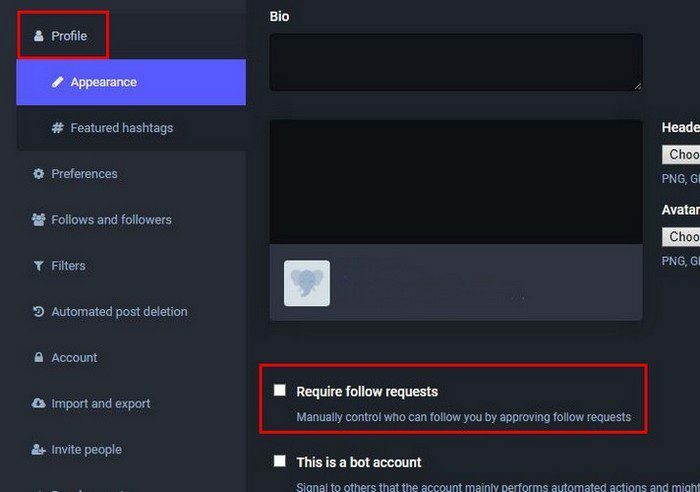
Så fort du markerar rutan för alternativet kommer ett lås att dyka upp till höger om ditt användarnamn. I det här fallet finns det inget behov av att starta om Mastodon för att ändringarna ska tillämpas. När du är klar, glöm inte att klicka på knappen Spara ändringar uppe till höger. Det är allt som finns när du vill kontrollera vem som följer och ser vad du lägger upp.
Hur du gör ditt Mastodon-konto säkrare
Om du vill göra ditt Mastodon-konto säkrare kan du göra några fler ändringar på ditt konto. Om du inte redan har gjort det kan du ändra dina kontoinlägg till privata. Så här kan du kontrollera om dina kontoinlägg är offentliga och hur du ändrar dem. På skrivrutan ser du olika ikoner. Klicka på världsikonen och välj alternativet Endast följare.
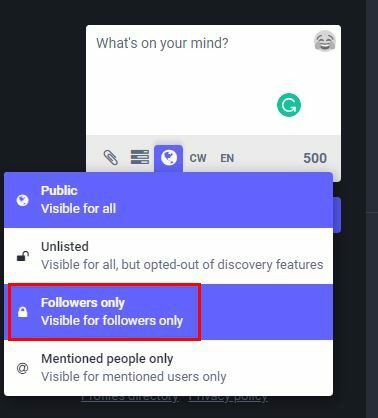
Endast dina följare kan se ditt inlägg genom att välja alternativet Endast följare. Men det här kommer bara att gälla det specifika inlägget. För att göra inlägget ännu mer privat, välj de nämnda personerna endast om du vill att vissa personer ska se vad du publicerar. För att få det enda alternativet för följare att gälla för alla dina framtida inlägg, måste du gå till Inställningar. Alternativet finns längst ner till höger på skärmen. När du är inne klickar du på alternativet Annat.
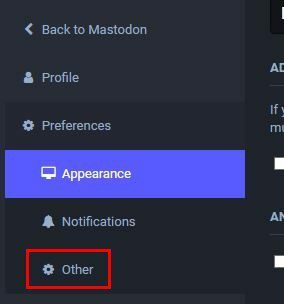
Under avsnittet Standardinställningar för inlägg ser du två rullgardinsmenyer. Klicka på Sekretess för inlägg och välj bara att dina följare ska se vad du postar.
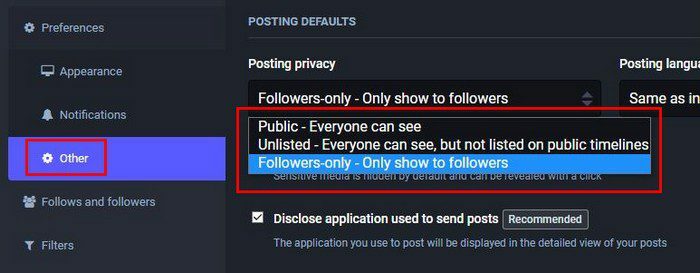
När du har gjort ditt val klickar du på knappen Spara ändringar uppe till höger.
Stoppa ditt konto från att föreslås till andra
En annan förändring du kan göra för att hålla ditt konto privat är att hindra Mastodon från att föreslå ditt konto för andra. Du kan enkelt göra denna ändring genom att gå tillbaka till profilsektionen. Om du gick till huvudsidan kan du gå tillbaka till Profil genom att klicka på Inställningar, följt av profilalternativet. Scrolla nedåt och alternativet att stoppa Mastodon från att föreslå ditt konto kommer att vara det tredje från toppen.
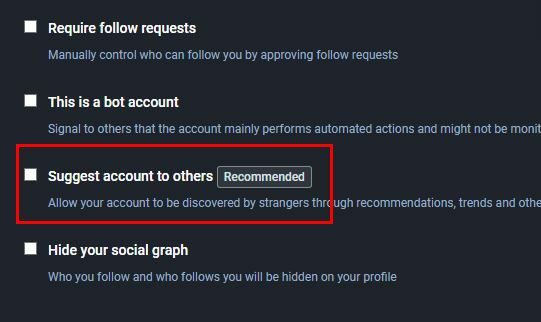
Som du kan se i bilden ovan, under alternativet Föreslå konto till andra, kommer du att se Dölj din sociala graf. Om du markerar det här alternativet kommer andra användare inte att kunna se dina följare och följande lista. Nu behöver du inte oroa dig för att ditt konto kommer att föreslås till personer du inte känner.
Hur man förhindrar okända användare från att skicka meddelanden till dig på Mastodon
Om tanken på att få meddelanden från personer du inte känner får dig att känna dig obekväm, finns det ett sätt att fixa det. Genom att göra den här ändringen får du bara meddelanden från personer du känner. Du kan ändra detta genom att gå till Inställningar, följt av Aviseringar alternativet till vänster. Scrolla ner tills du kommer till Andra inställningar för aviseringar. Det avsnittet kommer bara att ha tre alternativ och det tredje är Blockera direktmeddelanden från personer du inte känner.
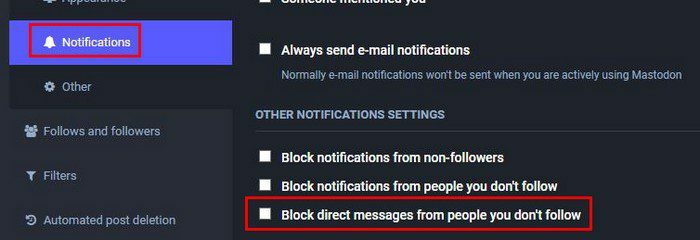
Glöm inte att klicka på knappen Spara ändringar för att tillämpa dina ändringar. Ovanför det här alternativet kan du aktivera ytterligare två användbara sekretessalternativ. Du har blockera meddelanden från icke-följare, och du kan blockera meddelanden från personer du inte känner. Nästa gång du får ett meddelande kommer du inte att fråga dig själv vem den användaren är eftersom de enda du får kommer att vara från personer du känner.
Vidare läsning
Det är viktigt att du är säker inte bara på Mastodon utan på alla sociala medieplattformar. Ser hur du kan skydda din integritet och dölja din telegramprofilbild. En annan sekretessfunktion du kan lära dig att använda i Word. Upptäck hur du kan göra dina bilder suddiga.
Är du en Snapchat-användare? Snapchat har även sekretessinställningar som du kan använda. Se till exempel hur du kan aktivera spökläge och skydda din integritet. Firefox har också sekretessinställningar för att göra din surfning säkrare. Upptäck hur du kan öka integriteten och säkerheten på Firefox. Facebook ligger inte långt efter när det gäller integritet eftersom det finns sekretessinställningar kan du också ändra för vissa inlägg.
Slutsats
Du känner dig inte utsatt när du gör de nödvändiga ändringarna på Mastodon. Du får inga meddelanden från personer du inte känner. Du behöver inte heller hantera irriterande meddelanden om personer du inte känner. Som du kan se är integritetsändringarna som Mastodon erbjuder lätta att hitta och snabbt tillämpas. Om du någonsin vill ångra det du gör kan du göra det när som helst. Hur många ändringar kommer du att göra på ditt konto? Låt mig veta i kommentarerna nedan, och glöm inte att dela artikeln med andra på sociala medier.